 Zie Afdrukken annuleren
Zie Afdrukken annuleren
 |
 |
|
||
 |
||||
Papierstoringen
Vastgelopen papier verwijderen uit de scannereenheid
 |
 |
Als op het display van de printer wordt aangegeven dat u op de knop OK moet drukken, drukt u op de knop OK op de printer.
Als op het display van de printer wordt aangegeven dat u de printer moet uitschakelen, drukt u op de aan/uitknop  On om de printer uit te zetten en voert u vervolgens de volgende stappen uit. On om de printer uit te zetten en voert u vervolgens de volgende stappen uit. |
 |
Open de scannereenheid.
|

 |
Verwijder al het papier en alle eventuele losse stukken.
|
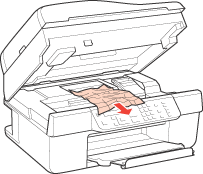
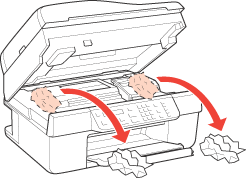
 |
Sluit de scannereenheid.
|

Als er vastgelopen papier blijft zitten in de buurt van de papiertoevoer aan de achterzijde of de uitvoerlade, moet u het papier voorzichtig verwijderen.
Vastgelopen papier verwijderen uit de automatische documententoevoerder (ADF)
 |
Als op het display van de printer wordt aangegeven dat er papier is vastgelopen, drukt u op de knop OK op de printer.
|
 |
Open de klep van de ADF.
|

 Let op:
Let op:|
Open eerst de klep van de ADF voordat u vastgelopen papier verwijdert. Als u de klep niet opent, kan de printer beschadigd raken.
|
 |
Verwijder voorzichtig het vastgelopen papier.
|
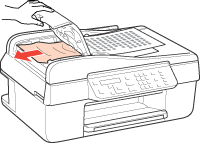
 |
Als op het display van de printer wordt gevraagd of u het vastgelopen papier hebt verwijderd, drukt u op de knop 1 op de printer.
|
 |
Sluit de klep van de ADF.
|
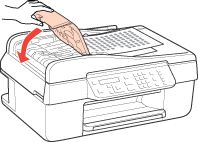
Vastlopen van papier voorkomen
Als het papier regelmatig vastloopt, controleert u het volgende:
Het papier mag niet ruw, omgekruld of gekreukeld zijn.
Het papier dat u gebruikt, moet van goede kwaliteit zijn.
Het papier moet met de afdrukzijde naar boven in de papiertoevoer aan de achterzijde zijn geplaatst.
De stapel papier moet zijn uitgewaaierd voordat u deze in de printer hebt geladen.
De stapel papier mag niet boven de pijl  op de linkergeleider uitkomen.
op de linkergeleider uitkomen.
 op de linkergeleider uitkomen.
op de linkergeleider uitkomen.Het aantal vellen in de stapel mag niet meer bedragen dan het maximum dat voor het betreffende papier is opgegeven.
 Zie Laadcapaciteit voor speciaal afdrukmateriaal van Epson
Zie Laadcapaciteit voor speciaal afdrukmateriaal van Epson
 Zie Laadcapaciteit voor speciaal afdrukmateriaal van Epson
Zie Laadcapaciteit voor speciaal afdrukmateriaal van Epson
De zijgeleider moet tegen het papier aangeschoven zijn.
De printer moet op een vlakke, stabiele ondergrond staan die groter is dan de printer zelf. De printer werkt niet goed als hij scheef staat.
